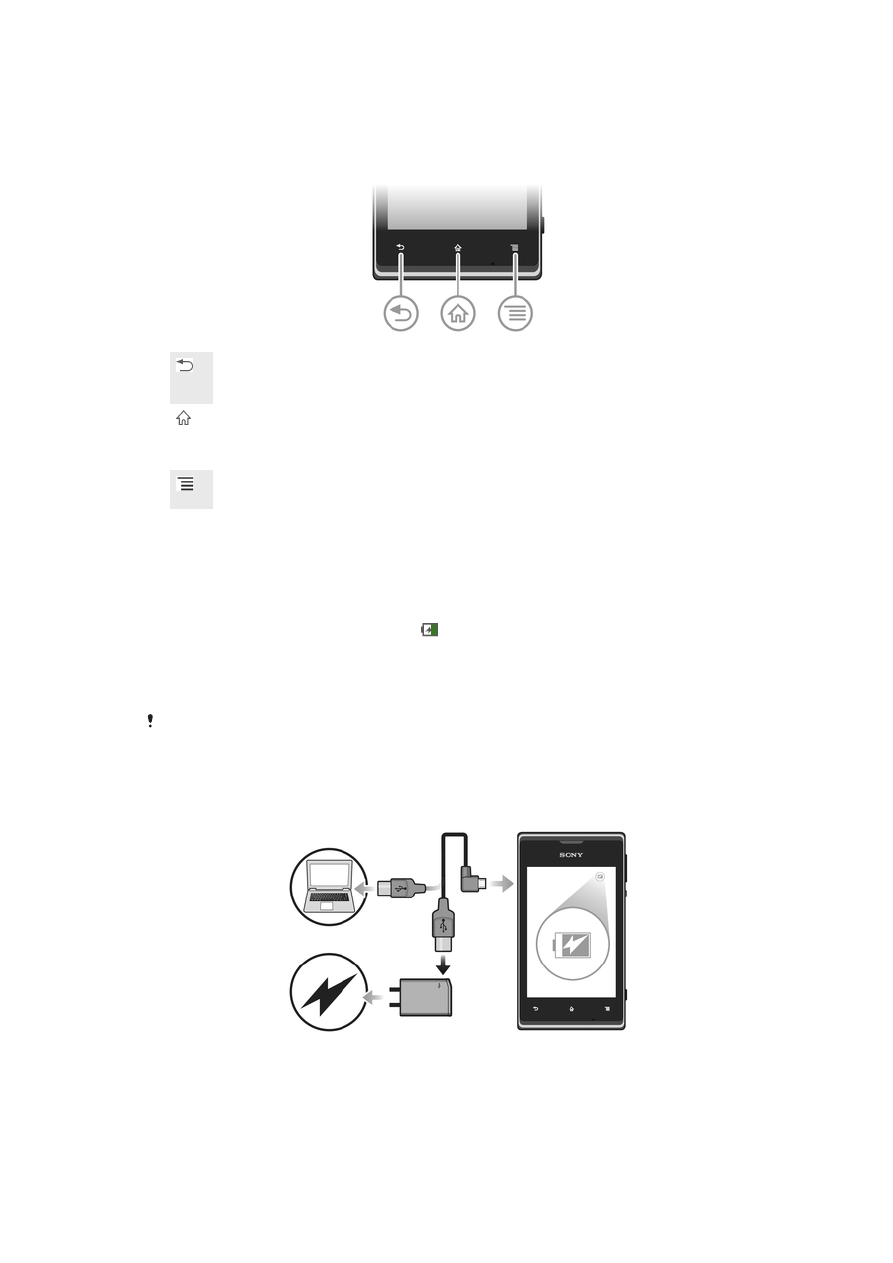
Baterai
Mengisi daya baterai
Daya baterai telepon telah terisi sebagian saat Anda membelinya. Diperlukan
beberapa menit sebelum ikon baterai muncul di layar ketika Anda
menyambungkan kabel pengisi daya telepon ke sumber daya, seperti port USB atau
pengisi daya telepon. Anda dapat tetap menggunakan telepon saat pengisian daya
berlangsung. Mengisi daya baterai dalam waktu yang lama, misalnya, semalaman,
tidak akan merusak baterai maupun telepon.
Baterai akan mulai membuang daya sedikit setelah terisi penuh dan kemudian mengisi daya
lagi setelah jangka waktu tertentu ketika pengisi daya telepon tersambung. Hal ini untuk
memperpanjang masa pakai baterai dan status pengisian akan menunjukkan tingkat di bawah
100 persen.
Mengisi daya perangkat Anda
13
Ini adalah versi Internet untuk penerbitan ini. © Boleh dicetak hanya untuk penggunaan pribadi.
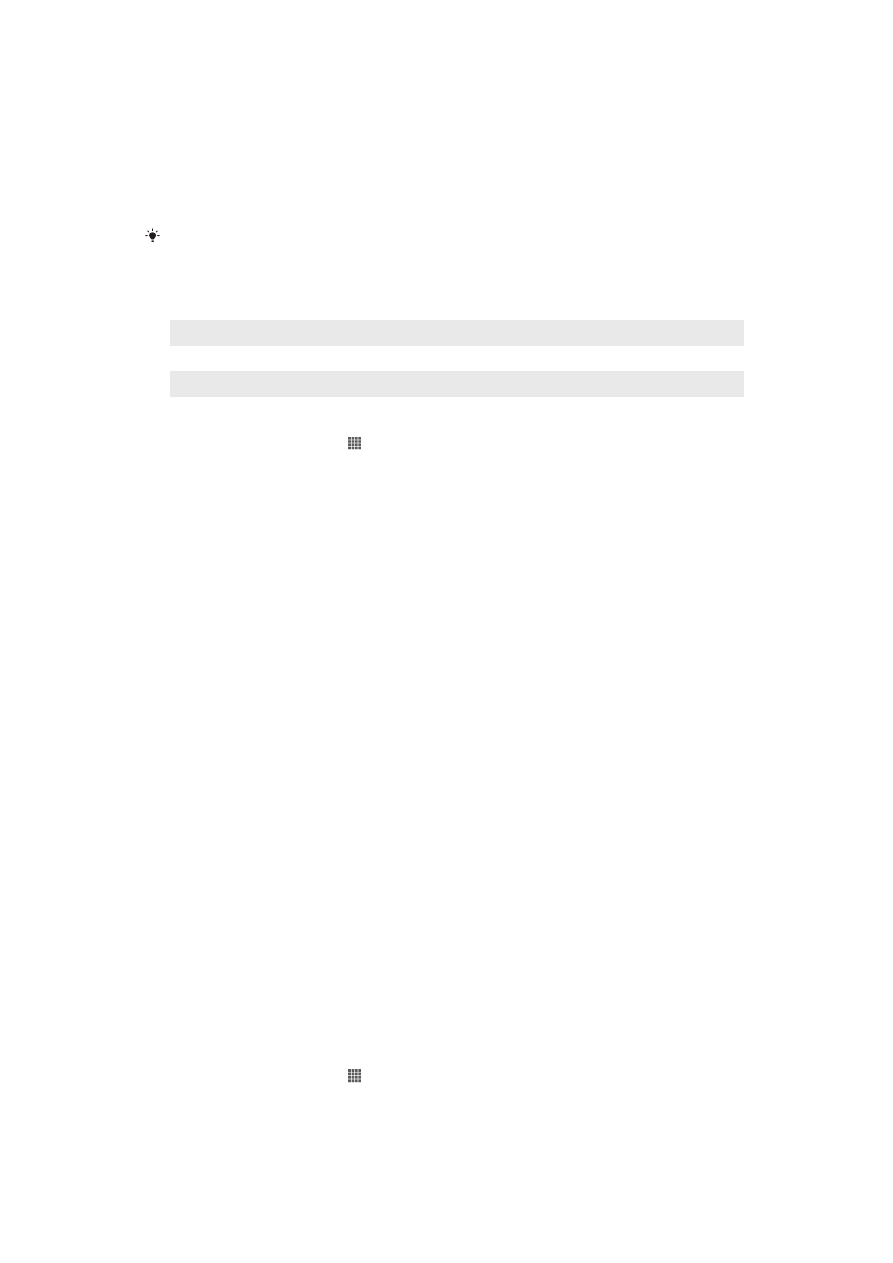
1
Colokkan pengisi baterai ke stopkontak listrik.
2
Colokkan ujung kabel USB ke pengisi baterai (atau ke port USB di komputer).
3
Colokkan ujung kabel yang lainnya ke port mikro USB di perangkat Anda,
dengan simbol USB menghadap ke atas. LED status baterai akan menyala
ketika pengisian daya dimulai.
4
Apabila LED status baterai berwarna hijau, artinya baterai perangkat telah terisi
penuh. Cabut kabel USB dari perangkat dengan menariknya lurus ke luar.
Pastikan Anda tidak menekuk konektor saat mencabut kabel dari perangkat.
Jika baterai benar-benar habis, mungkin diperlukan waktu beberapa menit sebelum LED
menyala setelah Anda menyambungkan kabel pengisi daya ke sumber listrik.
Status baterai LED
Hijau
Daya baterai terisi penuh
Berkedip merah
Daya baterai rendah
Oranye
Baterai sedang diisi daya. Baterai berada antara tingkat daya rendah dan penuh
Memeriksa tingkat daya baterai
1
Dari Layar Beranda, ketuk .
2
Cari dan ketuk Setelan > Tentang ponsel > Status > Tingkat baterai.
Meningkatkan kinerja baterai
Berikut ini adalah tips yang dapat membantu Anda meningkatkan kinerja baterai:
•
Isi daya baterai perangkat Anda dengan sering. Ini tidak akan memengaruhi masa
pakai baterai.
•
Mengunduh data dari Internet sangat menghabiskan daya baterai. Ketika Anda tidak
menggunakan Internet, Anda dapat menghemat daya dengan menonaktifkan semua
sambungan data melalui jaringan mobile. Anda dapat melakukan ini dari Setelan >
Selengkapnya...
> Jaringan mobile > Lalu lintas data. Setelan ini tidak mencegah
perangkat Anda untuk mengirimkan data melalui jaringan nirkabel lainnya.
•
Nonaktifkan GPS, Bluetooth™, dan Wi-Fi® jika Anda tidak membutuhkan semua fitur
ini. Anda dapat mematikan dan menyalakannya dengan lebih mudah dengan
menambahkan widget setelan Cepat ke Layar Beranda. Anda tidak perlu
menonaktifkan 3G.
•
Selaraskan aplikasi Anda (digunakan untuk menyelaraskan email, kalender, dan
kontak) agar diselaraskan secara manual. Anda dapat juga menyelaraskan secara
otomatis, namun meningkatkan interval penyelarasan.
•
Periksa menu penggunaan baterai pada perangkat untuk mengetahui aplikasi yang
paling banyak menggunakan daya. Baterai akan lebih banyak kehilangan daya ketika
menggunakan video dan aplikasi musik streaming seperti YouTube™. Sebagian
aplikasi Android Market™ juga menghabiskan lebih banyak daya.
•
Tutup dan keluarlah dari aplikasi yang tidak Anda gunakan.
•
Turunkan tingkat kecerahan tampilan layar.
•
Nonaktifkan perangkat atau gunakan Modus pesawat jika Anda berada di daerah di
luar jangakuan jaringan. Jika tidak, perangkat Anda akan terus-menerus memindai
jaringan, dan ini menghabiskan daya baterai.
•
Gunakan perangkat handsfree asli Sony untuk mendengarkan musik. Perangkat
handsfree membutuhkan daya baterai yang lebih sedikit daripada pengeras suara
perangkat.
•
Tetapkan perangkat Anda dalam keadaan siaga kapan saja jika memungkinkan.
Waktu siaga adalah waktu saat perangkat tersambung ke jaringan dan tidak sedang
digunakan.
Mengakses menu penggunaan baterai
1
Dari Layar Beranda, ketuk .
2
Temukan kemudian ketuk Setelan > Baterai untuk melihat di antara aplikasi
yang telah diinstal, mana yang menggunakan daya baterai paling banyak.
14
Ini adalah versi Internet untuk penerbitan ini. © Boleh dicetak hanya untuk penggunaan pribadi.
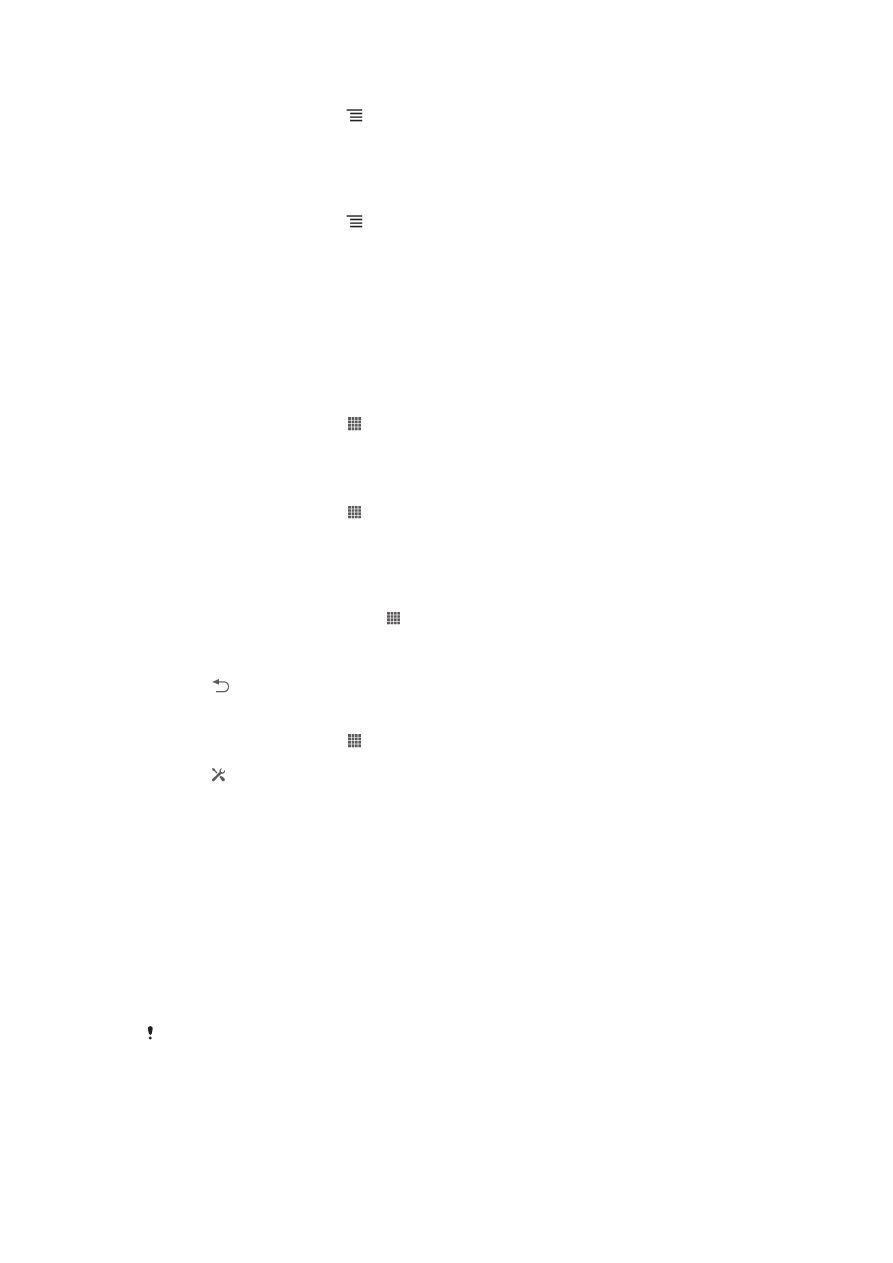
Menambahkan widget Lalu lintas data ke Layar Utama
1
Dari Layar Beranda tekan .
2
Ketuk Tambah > Widget > Alat.
3
Colek ke kiri untuk menemukan dan memilih widget Lalu lintas data. Anda kini
dapat lebih mudah mengaktifkan dan menonaktifkan sambungan data.
Menambahkan widget setelan Cepat ke layar Beranda
1
Dari Layar Beranda tekan .
2
Ketuk Tambah > Widget > Alat.
3
Pilih widget Setelan cepat.
Mengurangi konsumsi baterai dengan Penghemat Daya
Gunakan modus hemat daya yang telah ditetapkan sebelumnya untuk mengelola
aplikasi yang menghabiskan daya dan mengurangi konsumsi baterai. Dengan
Penghemat Daya, Anda juga dapat menyesuaikan pengaturan di dalam setiap modus
hemat daya dengan cara Anda menggunakan ponsel.
Mengaktifkan modus hemat daya
1
Dari Layar Beranda, ketuk .
2
Cari kemudian ketuk Penghemat Daya.
3
Ketuk ikon di sebelah modus hemat daya yang akan diaktifkan.
Menonaktifkan modus hemat daya
1
Dari Layar Beranda, ketuk .
2
Cari kemudian ketuk Penghemat Daya.
3
Ketuk ikon bercahaya di sebelah modus hemat daya aktif untuk
menonaktifkannya.
Mengubah setelan modus hemat daya
1
Dari Layar Beranda Anda, ketuk .
2
Cari kemudian ketuk Penghemat Daya.
3
Untuk membuka menu setelan, ketuk nama modus hemat daya.
4
Sesuaikan setelan sesuai keinginan untuk menghemat daya.
5
Ketuk .
Menampilkan pemberitahuan penghemat daya
1
Dari Layar Beranda, ketuk .
2
Cari kemudian ketuk Penghemat Daya.
3
Ketuk .
4
Centang kotak Baris status.